可變數字印刷之ppml文檔在數碼印刷行業中的應用
阿新 • • 發佈:2018-08-09
應用 ESS 體積 使用 標準 修改 選項卡 處理 打印軟件 可變數字印刷過程中,有時會經常需要導入ppml文檔到我們的數碼印刷設備中,在中瑯條碼打印軟件中不僅提供pdf文檔格式打印輸出,還支持ppml格式的文檔打印輸出。那麽ppml是什麽呢?在中瑯條碼打印軟件中如何操作帶你輸出呢?這裏小編就向大家簡單介紹下。
所謂ppml,是一種全新的,基於XML(可擴展置標語言)技術的行業標準印刷語言,這種語言的特點之一就是文檔中包含著可以重復使用的頁面內容,同時將文檔中的可變內容和固定內容進行分開處理,這樣打印的時候再合並即可。也正是因為這一特點,在打印相同數量的文檔時,較之pdf格式有較大的速度優勢。那麽我們如何使用中瑯條碼標簽打印軟件進行ppml文檔的打印輸出呢?這裏就和大家分享下。
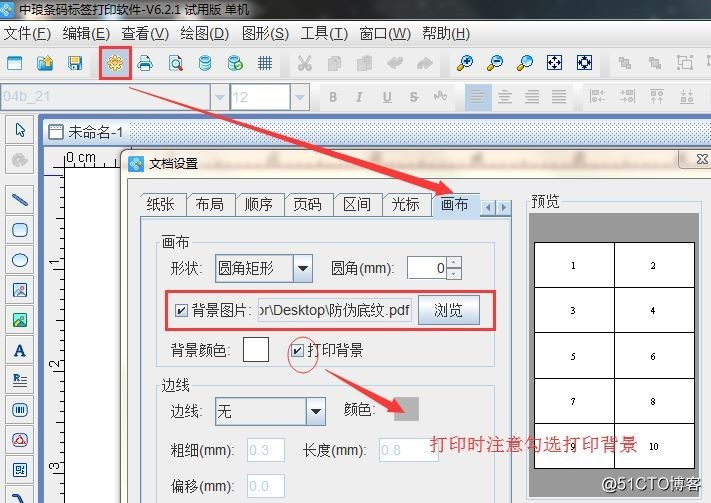
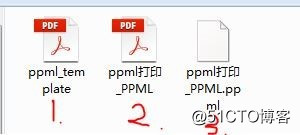
所謂ppml,是一種全新的,基於XML(可擴展置標語言)技術的行業標準印刷語言,這種語言的特點之一就是文檔中包含著可以重復使用的頁面內容,同時將文檔中的可變內容和固定內容進行分開處理,這樣打印的時候再合並即可。也正是因為這一特點,在打印相同數量的文檔時,較之pdf格式有較大的速度優勢。那麽我們如何使用中瑯條碼標簽打印軟件進行ppml文檔的打印輸出呢?這裏就和大家分享下。
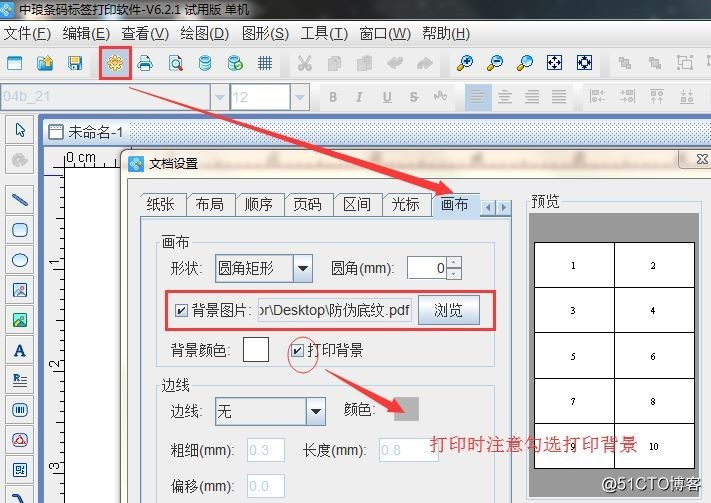
如圖所示,接下來我們簡單制作一個條碼標簽,首先選擇中瑯條碼打印軟件左側的條碼工具,之後在標簽中相應位置繪制一個條碼,點擊鼠標右鍵選擇“屬性”,在彈出的“圖形屬性”窗口中,為了方便預覽,首先設置填充-背景色為白色,然後點擊數據源選項卡,選擇“修改”在彈出的“數據對象管理”窗口中更改數據對象類型為“序列生成”如下圖所示: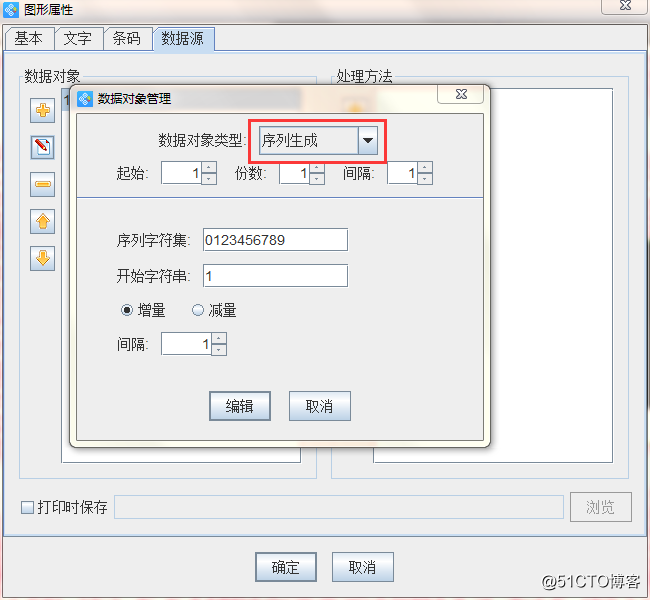
之後,點擊“編輯”,“確定”就可以了。接下來就是打印輸出ppml文檔了,首先選擇中瑯條碼打印軟件上方“打印設置”,接下來在打印中選擇“PPML文檔”,設置保存路徑,同時顏色模式選擇“CMYK”,就可以打印了。之後解壓我們打印出的ppml文檔後我們可以發現有三個文檔,如下圖所示:
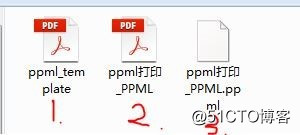
文檔1是防偽底紋,文檔2就是我們的序列生成的條碼數據了,文檔3包含的是一些ppml文檔信息,操作命令等。而在實際操作中其實只要把我們打印出的“ppml.zip”導入到數碼印刷設備中就可以了。
值得一提的是,對於數據量相對較小的客戶來說按照上述操作就可以了,如果是大批量的數據的話,為了方便處理和管理,軟件提供了拆分功能,可以將一個較大ppml文檔按照需要拆分成多個小份的,具體操作如下圖所示: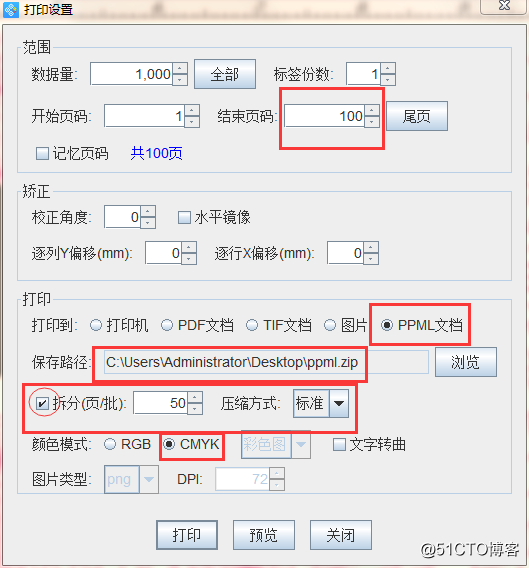

點擊打印,之後在我們保存路徑的地方就會打印出兩個ppml文檔,為zip壓縮格式。這是因為,我們選擇拆分的時候,將拆分的“(頁/批)”設置為了50,具體含義就是打印出的數據頁數,每50頁存一個文檔,因為總共是100頁,所以就有兩個文檔了。
可變數字印刷之ppml文檔在數碼印刷行業中的應用
